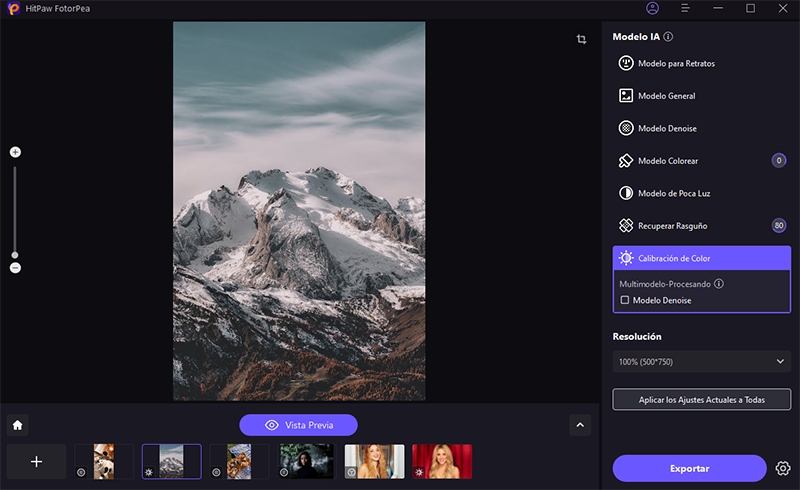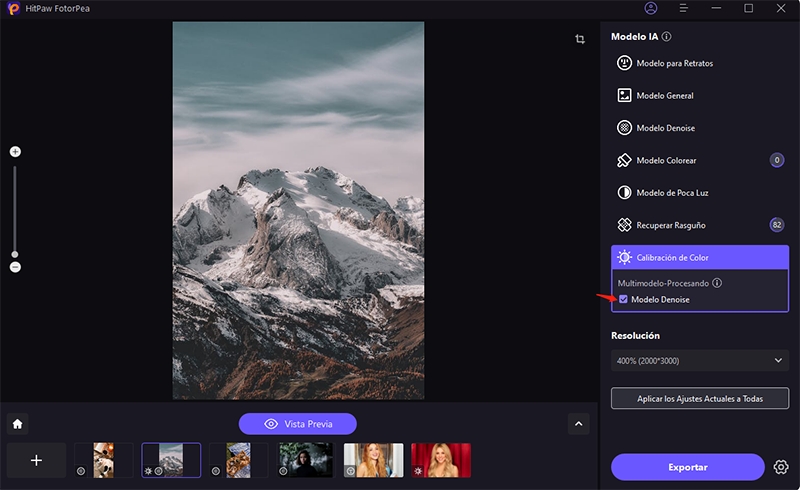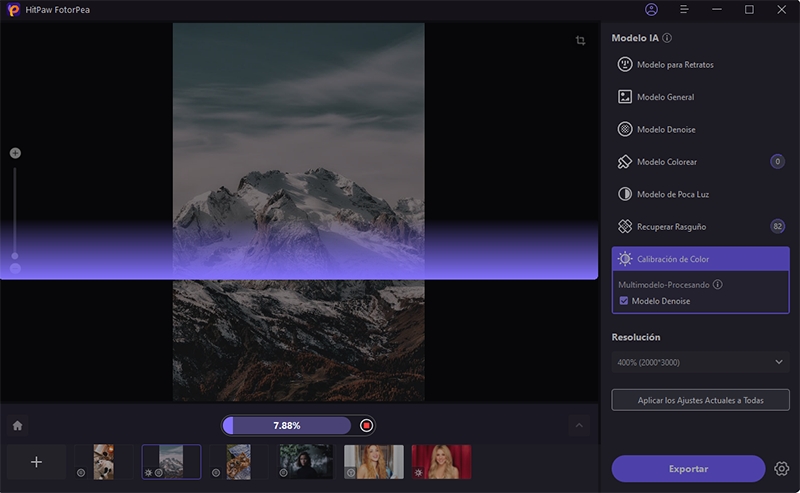Catálogo
Si quieres mejorar foto con multimodelos en el mismo tiempo, prueba HitPaw FotorPea para obtener mejores efectos. Sigue los pasos detallados a continuación.
Paso 1: Descargar e Instalar
-
Haz clic en el botón Pruébalo Gratis para obtener HitPaw FotorPea en tu ordenador.

Paso 2: Subir una Imagen y Elegir Primer Modelo
-
Seleccionar el modelo después de subir la imagen. Aquí toma Calibración de Color como ejemplo. También puedes Seleccionar otros modelos en primero.

Paso 3: Seleccionar el Segundo Modelo
-
Elige el segundo modelo y la imagen procesará con Calibración de Color y Modelo Denoise. Es muy eficiente para mejorar tu foto.

Paso 4: Vista Previa y Exportar
-
Haz clic en Vista Previa para ver el efecto de mejoramiento y expórtalo si estás satisfecho.

Nota: si estás utilizando la versión gratuita, no podrás exportar la foto mejorada. Por favor, haz clic el botón Comprar Ahora para obtener versión completa para que puedas guardar y utilizar la foto procesada con HitPaw FotorPea.